win11休眠模式怎么关闭 win11系统关闭休眠模式的步骤
更新时间:2022-10-08 10:11:14作者:huige
在win11系统中,自带有休眠模式,这样电脑就会自动休眠,可是很多用户并不喜欢,因为这样每次都需要自己手动唤醒或者中断网络,所以就想要将其关闭,那么win11休眠模式怎么关闭呢?针对此问题,本文给大家说说win11系统关闭休眠模式的步骤。
方法如下:
1、首先点开底部开始菜单或搜索。
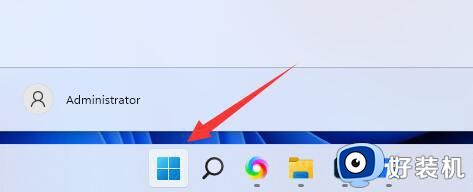
2、接着在上方搜索并打开“控制面板”
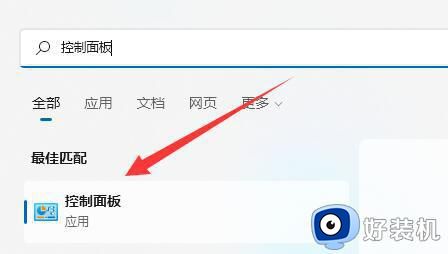
3、打开后,找到并进入“电源选项”
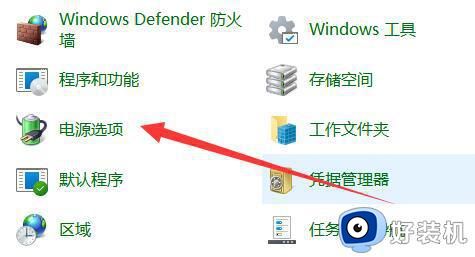
4、然后点击左上角的“选择电源按钮的功能”选项。
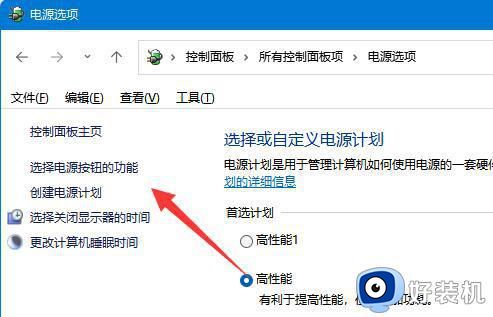
5、随后点击“更改当前不可用的设置”
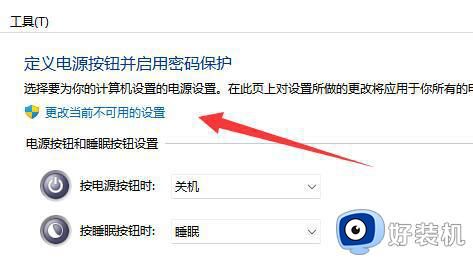
6、最后取消勾选“休眠”并“保存修改”即可。
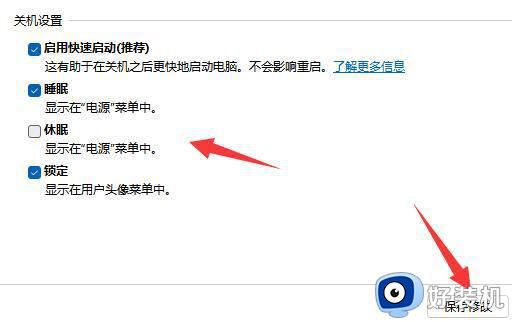
上述给大家讲解的就是win11休眠模式的详细关闭方法,如果你也想关闭的话,那就学习上面的方法来进行关闭吧,希望可以帮助到大家。
win11休眠模式怎么关闭 win11系统关闭休眠模式的步骤相关教程
- win11休眠模式如何关闭 win11关闭休眠模式的操作步骤
- win11怎么设置休眠模式 win11设置休眠模式详细步骤
- win11休眠的禁止方法 怎么关闭win11的休眠模式
- win11怎么设置休眠模式 win11设置休眠模式的步骤
- win11禁止休眠的方法 win11怎么取消休眠模式
- win11关闭系统休眠的步骤 win11怎么关闭自动休眠
- win11电脑休眠设置在哪里 win11休眠设置该如何打开
- win11怎样关闭系统休眠功能 win11如何关闭电脑休眠功能
- win11设置休眠模式的方法 win11如何开启休眠模式
- 笔记本关屏幕不休眠继续工作win11怎么设置 笔记本win11关闭屏幕不休眠的设置步骤
- win11家庭版右键怎么直接打开所有选项的方法 win11家庭版右键如何显示所有选项
- win11家庭版右键没有bitlocker怎么办 win11家庭版找不到bitlocker如何处理
- win11家庭版任务栏怎么透明 win11家庭版任务栏设置成透明的步骤
- win11家庭版无法访问u盘怎么回事 win11家庭版u盘拒绝访问怎么解决
- win11自动输入密码登录设置方法 win11怎样设置开机自动输入密登陆
- win11界面乱跳怎么办 win11界面跳屏如何处理
win11教程推荐
- 1 win11安装ie浏览器的方法 win11如何安装IE浏览器
- 2 win11截图怎么操作 win11截图的几种方法
- 3 win11桌面字体颜色怎么改 win11如何更换字体颜色
- 4 电脑怎么取消更新win11系统 电脑如何取消更新系统win11
- 5 win10鼠标光标不见了怎么找回 win10鼠标光标不见了的解决方法
- 6 win11找不到用户组怎么办 win11电脑里找不到用户和组处理方法
- 7 更新win11系统后进不了桌面怎么办 win11更新后进不去系统处理方法
- 8 win11桌面刷新不流畅解决方法 win11桌面刷新很卡怎么办
- 9 win11更改为管理员账户的步骤 win11怎么切换为管理员
- 10 win11桌面卡顿掉帧怎么办 win11桌面卡住不动解决方法
